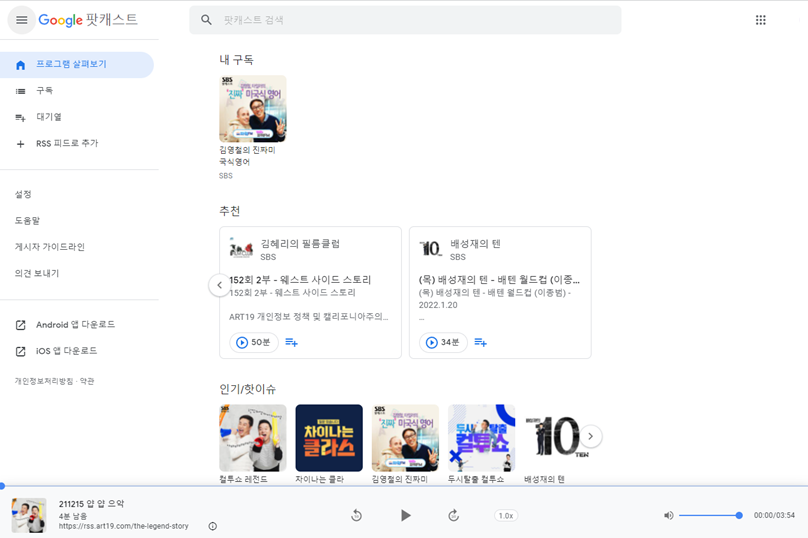구글 팟캐스트 사용법을 알아보겠습니다. 구글에서 공식으로 나온 팟캐스트로 원하는 팟캐스트 방송을 구독하고 청취할수가 있습니다.
기존에는 아이폰 유저만 주로 팟캐스트를 이용했지만 안드로이드 핸드폰에서도 사용해볼 수 있는 팟캐스트 어플이 다양해졌습니다.
국내나 해외 영어 팟캐스트 방송을 검색해서 찾아볼수가 있고요. 원하는 방송 종류의 에피소드를 다운로드를 해서 오프라인 상태에서도 청취해볼 수가 있습니다.
구글 팟캐스트 어플 사용법
구글 플레이스토어나 앱스토어에서 Google podcasts 설치를 해볼 수가 있습니다. 출시된지 오래되지는 않았지만 1억회 이상 다운로드가 된 앱입니다.
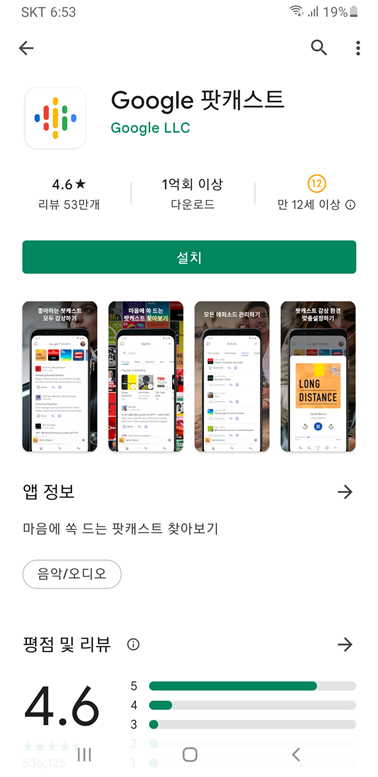
설치 후 실행을 해주시고요. 홈화면에는 구독을 한 프로그램의 에피소드를 확인할 수가 있습니다. 살펴보기를 눌러서 팟캐스트 종류를 찾아볼 수가 있습니다.
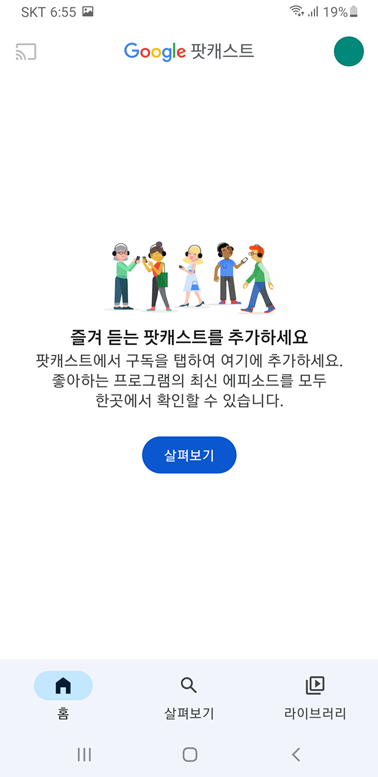
인기 종류나 카테고리에 따라서 프로그램 종류가 나오고요. 상단에 있는 검색에서 원하는 팟캐스트 제목을 검색해볼 수도 있습니다.
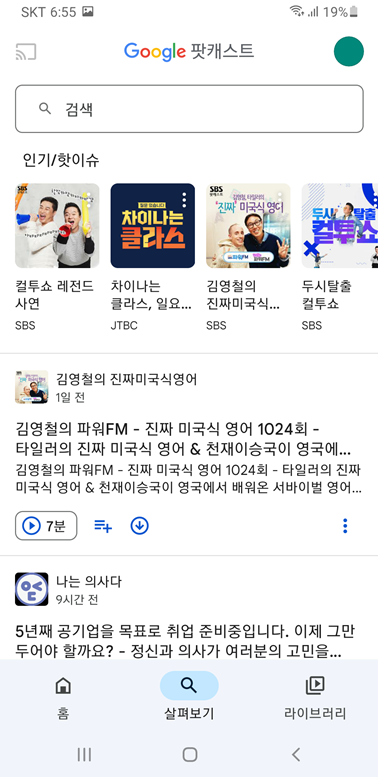
하단으로 내려보면 스포츠 및 레크리에이션이나 교육, 비즈니스 카테고리 등에 따라서 인기종류의 팟캐스트 목록 종류를 확인할 수가 있습니다. 영어로된 해외 프로그램도 많이 보이네요.
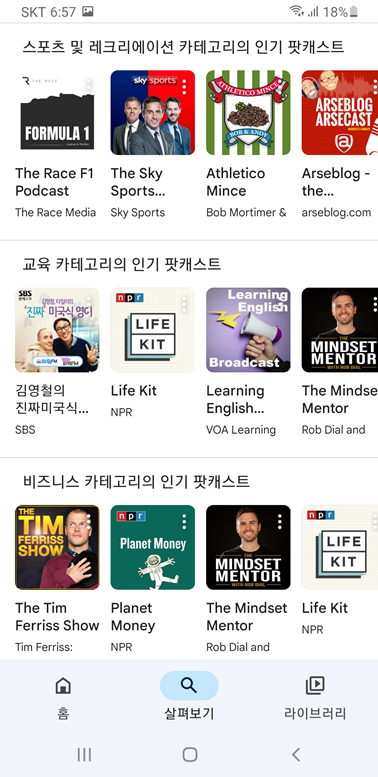
원하는 팟캐스트를 선택해서 들어가주고요. 에피소드 갯수와 설명이 되어있습니다. 구독을 누르면 홈화면에서 자동으로 다운로드를 받거나, 새 에피소드 알림을 받아볼 수가 있네요. 각 에피소드가 몇분짜린지 나오고 재생버튼과 재생목록, 다운로드 버튼이 있습니다.
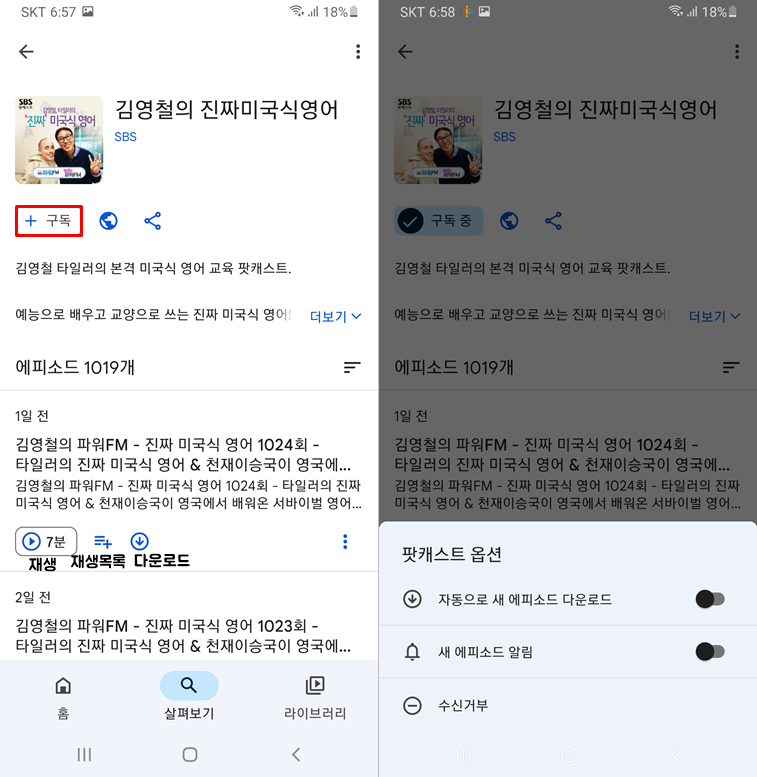
다운로드 아이콘을 누르면 라이브러리에 저장됩니다. 기본 설정으로는 받아진후에 30일 후에 또는 24시간이 삭제됩니다.
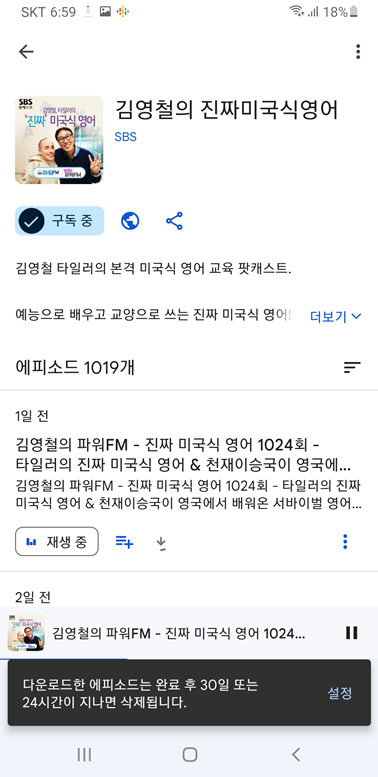
재생을 하면 10초전 뒤로가기, 30초 앞으로 가기 재생목록, 배속설정, 취침설정, 비슷한 종류 추천을 받을 수가 있습니다.
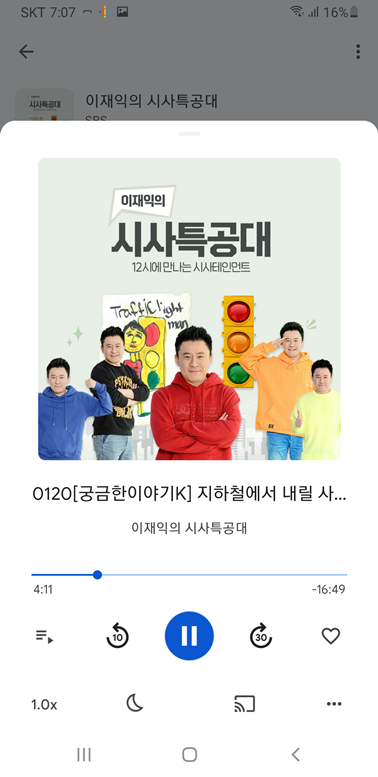
재생목록이 대기열과 같고요. 원하는 에피소드를 저장해놓을 수 있고, 재생되는 순서도 변경해볼 수가 있네요.
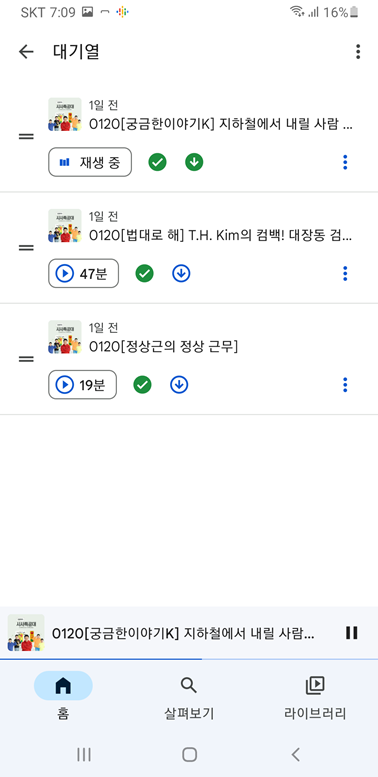
요즘은 배속으로 듣는 분들이 많은데요. 재생속도를 높히거나 낮출 수가 있습니다. 무음 자르기 기능도 지원하고 있습니다.
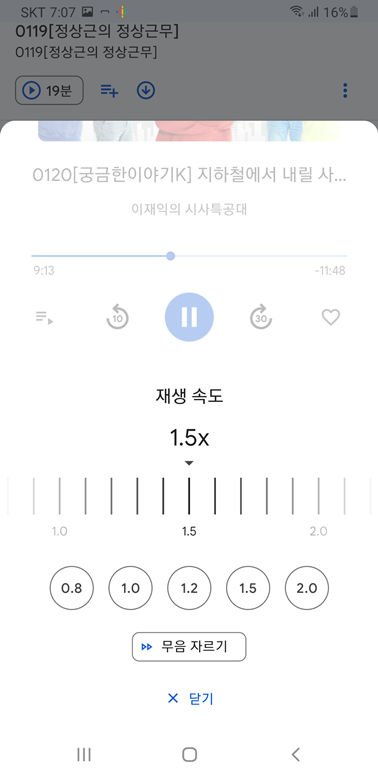
달 모양 아이콘을 누르면 취침 타이머를 실행할 수가 있고요. 팟캐스트를 들으면서 취침하려는 분들에게 좋은 기능인데요.
설정한 일정 시간이 되면 자동으로 꺼지게 하거나, 에피소드 종료 버튼을 누르면 해당 에피소드 시간만큼 팟캐스트가 자동으로 종료됩니다.
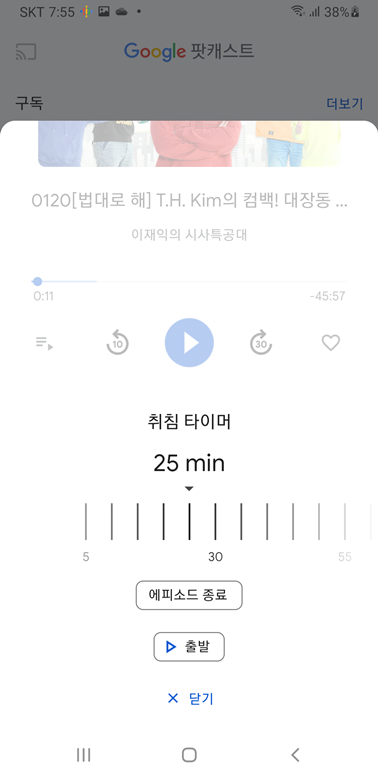
라이브러리에 들어가면 구독, 대기열, 다운로드, 기록 목록을 확인해볼 수가 있습니다. 다운로드에 들어가면 받았던 팟캐스트 에피소드가 해당 경로에 저장 되어 있고요. 와이파이가 안되는 오프라인 상태에서 청취해보고 싶을때 좋습니다.
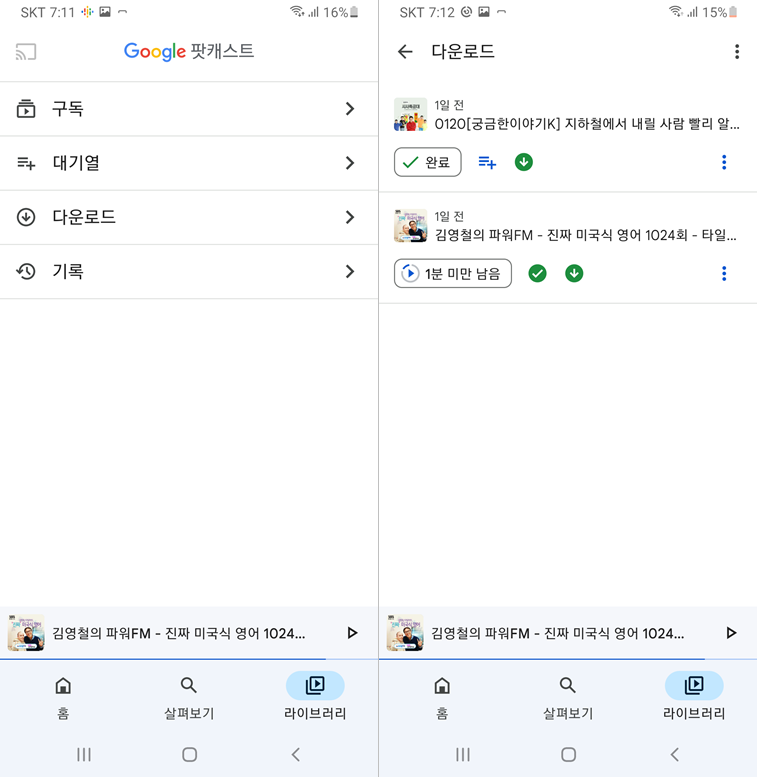
PC 구글 팟캐스트 사용하기
모바일 앱말고도 PC에서도 구글 팟캐스트를 사용해볼 수가 있는데요. 직접 팟캐스트 주소를 들어가주시거나, 구글에 로그인 해주신 이후에 우측 상단에 있는 사각형 아이콘을 누르면 여러 메뉴들이 나오는데요. 그중에서 팟캐스트를 선택하면 실행됩니다.
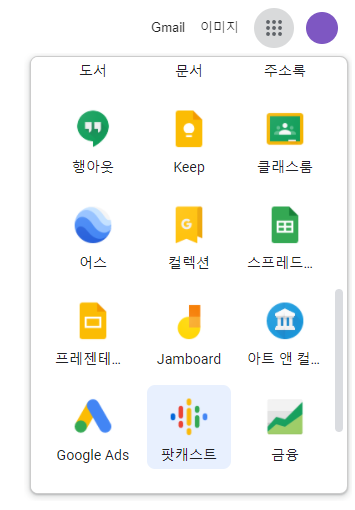
PC도 모바일과 마찬가지로 재생해볼 수가 있습니다. 모바일 앱에서 연동한대로 나와서 구독한 프로그램을 재생해볼 수가 있습니다.